Exporter des rapports paginés Power BI
S’APPLIQUE À : Power BI Générateur de rapports
service Power BI
Power BI Desktop
Vous pouvez exporter un rapport paginé Power BI vers un autre format de fichier, comme PowerPoint, Image, PDF, PDF accessible ou Microsoft Word. Vous pouvez exporter votre rapport à partir de Power BI Report Builder (PDF accessible est uniquement pris en charge sur le service Power BI).
Exportez un rapport pour effectuer l’une des tâches suivantes :
Travailler sur les données du rapport dans une autre application. Par exemple, vous pouvez exporter votre rapport vers Excel et continuer à utiliser les données dans Excel.
Imprimer le rapport dans un autre format. Par exemple, vous pouvez exporter le rapport au format de fichier PDF, puis l'imprimer.
Enregistrer une copie du rapport sous un autre type de fichier. Par exemple, vous pouvez exporter un rapport vers Word et l'enregistrer, en créant une copie du rapport.
La pagination du rapport peut être affectée lorsque vous exportez un rapport sous un format différent. Lorsque vous affichez un aperçu du rapport, vous visualisez le rapport tel qu'il est rendu par l'extension de rendu HTML, qui respecte les règles de saut de page conditionnelle. Lorsque vous exportez un rapport vers un format de fichier différent, tel qu'Adobe Acrobat (PDF), la pagination est basée sur la taille de page physique, qui respecte les règles de saut de page manuel. Les pages peuvent également être séparées par des sauts de page logiques que vous ajoutez à un rapport, mais la longueur réelle d'une page varie selon le type de convertisseur que vous utilisez. Pour modifier la pagination de votre rapport, vous devez comprendre le comportement de pagination de l'extension de rendu que vous choisissez. Vous devrez peut-être ajuster la conception de votre disposition de rapport pour cette extension de rendu. Pour plus d’informations, consultez Mise en page et rendu.
Exporter un rapport à partir de Power BI Report Builder
Créez le rapport ou affichez son aperçu.
Dans le ruban, sélectionnez Exporter.
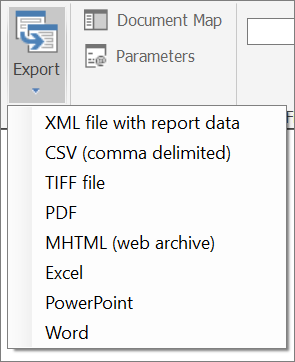
Sélectionnez le format que vous souhaitez utiliser.
La boîte de dialogue Enregistrer sous s’affiche. Par défaut, le nom du fichier correspond à celui du rapport que vous avez exporté. Vous pouvez éventuellement modifier le nom du fichier.
Exporter un rapport à partir du service Power BI
À partir de la page Accueil du service Power BI, accédez au rapport que vous souhaitez exporter.
Sélectionnez le rapport à afficher et prévisualisez-le.
Dans la barre d’outils de la Visionneuse de rapports, sélectionnez la flèche de la liste déroulante Exporter.
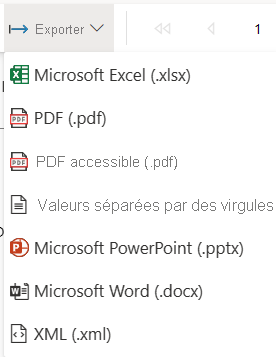
Sélectionnez le format que vous souhaitez utiliser.
Sélectionnez Exporter. Un message vous demande si vous souhaitez ouvrir ou enregistrer le fichier.
Pour afficher le rapport au format d’exportation sélectionné, sélectionnez Ouvrir.
- ou -
Pour enregistrer immédiatement le rapport au format d’exportation sélectionné, sélectionnez Enregistrer.
À l'aide de l'application associée au format que vous avez choisi, le rapport est affiché ou enregistré. Si vous sélectionnez Enregistrer, vous êtes invité à indiquer l’emplacement où vous souhaitez enregistrer votre rapport.
Types d'extensions de rendu
Il existe trois types d'extensions de rendu Reporting Services :
Extensions de convertisseurs de données Les extensions de rendu de données suppriment du rapport toute la mise en forme et les informations relatives à la disposition et affichent uniquement les données. Le fichier résultant peut être utilisé pour importer les données de rapport brutes dans un autre type de fichier, tel qu'Excel, une autre base de données, un message de données XML ou une application personnalisée. Les convertisseurs de données ne prennent pas en charge les sauts de page.
Les extensions de rendu de données suivantes sont prises en charge : CSV et XML.
Extensions de convertisseurs de saut de page conditionnelle Les extensions de rendu de saut de page conditionnelle conservent la disposition et la mise en forme du rapport. Le fichier résultant est optimisé pour l’affichage à l’écran et la remise, par exemple sur une page web ou dans les contrôles ReportViewer .
Les extensions de rendu de saut de page conditionnelle suivantes sont prises en charge : Microsoft Excel, Microsoft Word et archive Web (MHTML). Le format Archive web (MHTML) est uniquement pris en charge dans Power BI Report Builder.
Extensions de rendu de saut de page manuel Les extensions de convertisseurs de saut de page manuel conservent la disposition et la mise en forme du rapport. Le fichier résultant est optimisé pour une impression cohérente ou pour l'affichage en ligne du rapport dans un format de livre.
Les extensions de rendu de saut de page manuel suivantes sont prises en charge : TIFF et PDF.
Formats d’exportation disponibles pendant l’affichage de rapports
Reporting Services fournit des extensions de rendu qui affichent les rapports dans divers formats. Il est conseillé d’optimiser la conception des rapports en fonction du format de fichier choisi. Le tableau suivant liste les formats d’exportation disponibles dans l’interface utilisateur. D’autres formats vous sont proposés avec des abonnements à Reporting Services ou si vous effectuez l’exportation à partir de l’URL d’accès. Consultez la section Autres modes d’exportation des rapports dans cette rubrique.
| Format | Type d’extension de rendu | Description |
|---|---|---|
| Fichier Acrobat (PDF) | Saut de page manuel | L'extension de rendu PDF présente les rapports sous forme de fichiers s'affichant dans des visionneuses comme Adobe Acrobat si elles prennent en charge le format PDF 1.3. Bien que PDF 1.3 soit compatible avec Adobe Acrobat 4.0 et versions ultérieures, Reporting Services prend en charge Adobe Acrobat 6 ou version ultérieure. Cette extension de rendu ne nécessite pas les logiciels Adobe pour effectuer le rendu du rapport. Toutefois, les visionneuses PDF comme Adobe Acrobat sont indispensables pour afficher ou imprimer un rapport au format PDF. Pour plus d’informations, consultez Exportation vers un fichier PDF. |
| CSV | Données | L'extension de rendu CSV (valeurs séparées par des virgules) permet de rendre les rapports sous la forme d'une représentation aplatie des données d'un rapport dans un format standardisé, texte brut qui peut être facilement lu et échangé avec de nombreuses applications. Pour plus d’informations, consultez Exportation vers un fichier PDF. |
| EXCELOPENXML | Saut de page conditionnelle | Affiché avec la mention « Excel » dans les menus d’exportation lors de la consultation de rapports. L’extension de rendu Excel affiche un rapport au format Excel (.xslx) compatible avec Microsoft Excel 2013. Pour plus d’informations, consultez Exportation vers Microsoft Excel. |
| PowerPoint | Saut de page manuel | L’extension de rendu PowerPoint affiche un rapport au format PowerPoint (.pptx) compatible avec PowerPoint 2013. |
| Fichier TIFF | Saut de page manuel | L'extension de rendu de type image effectue le rendu d'un rapport dans un fichier bitmap ou un métafichier. Par défaut, l'extension de rendu de type image génère un fichier TIFF du rapport, qui peut être présenté dans plusieurs pages. Lorsque le client reçoit l'image, il peut l'afficher dans une visionneuse d'images et l'imprimer. L'extension de rendu de type image peut générer des fichiers dans l'un des formats pris en charge par GDI+ : BMP, EMF, EMFPlus, GIF, JPEG, PNG et TIFF. Pour plus d’informations, consultez Exportation vers un fichier image. L’extension de rendu Image n’est pas exposée sur le service Power BI. |
| Archive Web | Saut de page conditionnelle | L'extension de rendu HTML effectue le rendu d'un rapport au format HTML. Elle peut également produire des pages HTML entièrement formées ou des fragment HTML à incorporer dans d'autres pages HTML. La sortie HTML est générée avec l'encodage UTF-8. L’extension de rendu HTML est l’extension de rendu par défaut pour les rapports qui sont prévisualisés dans Power BI Report Builder et affichés dans un navigateur, y compris quand ils sont exécutés dans le service Power BI. Pour plus d’informations, consultez Rendu au format HTML. Le format Archive web (MHTML) est uniquement pris en charge dans Power BI Report Builder. |
| WORDOPENXML | Saut de page conditionnelle | Affiché avec la mention « Word » dans le menu d’exportation lors de l’affichage des rapports. L’extension de rendu Word génère un rapport au format Word (.docx) compatible avec Microsoft Word 2013. Pour plus d’informations, consultez Exportation vers Microsoft Word. |
| XML | Données | L'extension de rendu XML rend un rapport au format XML. Le schéma du rapport XML est spécifique du rapport et contient uniquement des données. Les informations de mise en page ne sont pas rendues et la pagination n'est pas conservée par l'extension de rendu XML. La sortie XML générée par cette extension peut être importée dans une base de données, utilisée en tant que message de données XML ou envoyée à une application personnalisée. Pour plus d’informations, consultez Exportation vers XML. |
Power BI Report Builder propose des fonctionnalités supplémentaires pour vous aider à créer des rapports qui fonctionnent bien dans d’autres formats. Les sauts de page sur les régions de données de tableau matriciel (table, matrice et liste), les groupes et les rectangles vous permettent de mieux contrôler la pagination du rapport. Les pages de rapport, délimitées par les sauts de page, peuvent avoir des noms différents et une numérotation redéfinie. À l'aide des expressions, les noms et numéros des pages peuvent être mis à jour dynamiquement lorsque le rapport est exécuté. Pour plus d’informations, consultez Pagination dans les rapports paginés (Power BI Report Builder).
Par ailleurs, vous pouvez utiliser la fonction globale intégrée RenderFormat pour appliquer de manière conditionnelle des mises en page de rapport différentes selon le type de convertisseur. Pour plus d’informations, consultez Références à Globals et User intégrées.
Résoudre les problèmes liés aux rapports exportés
Vos rapports peuvent parfois avoir une apparence différente ou ne pas fonctionner comme vous le voulez après les avoir exportés dans un format différent. Cela se produit parce que certaines règles et limitations peuvent s'appliquer au convertisseur. Vous pouvez prendre en compte de nombreuses limitations lors de la création du rapport. Vous devrez peut-être utiliser une mise en page légèrement différente dans votre rapport, aligner soigneusement les éléments du rapport, restreindre les pieds de page du rapport à une seule ligne de texte, etc.
Nombres et dates arabes
Si votre rapport contient du texte Unicode avec des nombres ou dates arabes, ces nombres et dates ne sont pas affichés correctement lorsque vous exportez dans l'un des formats suivants ou que vous l’imprimez.
- Word
- Excel
- Image/TIFF
Si vous exportez le rapport au format HTML, les dates et les nombres sont affichés correctement.
Exportation de rapports avec des images incorporées ou externes
Lorsque vous exportez un rapport paginé au format PowerPoint, si ce rapport contient une image incorporée ou externe en arrière-plan, celle-ci ne s’affiche pas dans le fichier exporté. Il en va de même lorsque vous exportez vers d’autres formats tels que PDF.
Autres façons d’exporter des rapports
L’exportation d’un rapport est une tâche à la demande que vous effectuez quand le rapport est ouvert dans Power BI Report Builder. Pour automatiser une opération d’exportation (par exemple, pour exporter un rapport et l’envoyer en pièce jointe à un e-mail selon une planification récurrente), créez un abonnement chargé de remettre le rapport dans un dossier partagé.
Les rapports prévisualisés dans les outils de création de rapports ou ouverts dans une application de navigation telle que Power BI Report Builder sont toujours affichés en premier au format HTML. Vous ne pouvez pas spécifier une autre extension de rendu par défaut pour l'affichage. Toutefois, vous pouvez créer un abonnement qui produit un rapport dans le format de rendu de votre choix afin de le remettre ultérieurement dans une boîte de réception de courrier électronique.
Vous pouvez également accéder à un rapport via une URL qui spécifie une extension de rendu en tant que paramètre d'URL et qui effectue le rendu du rapport directement au format spécifié sans l'afficher en premier au format HTML.
Pour plus d’informations, consultez Exporter un rapport paginé à l’aide de l’accès URL.